最近閉じたフォルダ、ファイル、プログラム、ウィンドウを再度開く
誤って閉じた場合に備えて、ほとんどのWebブラウザで閉じたブラウザタブを再度開く簡単な方法があります。ただし、誤って閉じてしまった場合に備えて、 Windows 11/10/8/7でフォルダ、ファイル、およびその他のウィンドウを再度開く方法はありません。しかし、3つの無料ソフトウェアがあり、それらをすばやく再度開くことができます。
(Reopen)最近閉じたフォルダ、ファイル、アプリケーションを再度開く
最近閉じたファイル、フォルダ、またはプログラムを再度開くのに役立つ3つの無料ツールがあります。
- GoneIn60sツール
- UndoClose
- ReOpenツール。
1]GoneIn60sツール
GoneIn60sは、同じことを可能にするもう1つの1時間のフリーウェアです。それはあなたが閉じたアプリケーションを回復するのに役立ちます。

ツールを実行すると、そのアイコンは通知領域に表示されます。誤って閉じたウィンドウを復元して再度開くには、アイコンを右クリックして、再度開くファイルを選択します。すべてを回復するには、アイコンをダブルクリックするだけです。
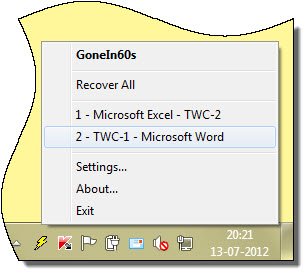
特徴:(Features:)
ここ(here)(here)からGoneIn60sをダウンロードできます。
2]UndoClose
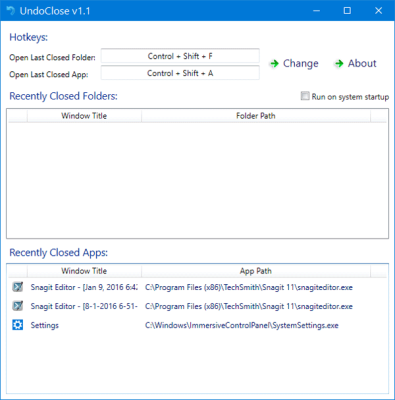
UndoClose for Windowsを使用すると、最近閉じたフォルダ、ファイル、およびソフトウェアウィンドウを再度開くことができます。キーボードショートカットを使用してそれを行うことができます。
3]ReOpenツール
ReOpenは、通知領域に配置され、最近閉じたファイル、フォルダー、およびプログラムをホットキーを使用してWindowsで再度開くことができるフリーウェアのポータブルアプリです。

自動モニターを機能させるには、エクスプローラーのフォルダーオプションの[表示]設定で[(Explorer Folder Options View Settings)タイトルバーにフルパスを表示する(Display the full path in the Title Bar)]がオンになっている必要があります。可能な場合は、[アドレスバーにフルパスを表示する(Display the full path in the Address Bar)]がオンになっています。
また、Windows XPでは、 (Windows XP)[ツールバーの表示](View Toolbars)で[アドレスバー(Address Bar)]が有効になっていることを確認してください。これらのオプションを設定した後、「すべてのフォルダに適用(Apply To All Folders)」ボタンを押すことを忘れないでください。
あなたはその ホームページにアクセスすることができます(Home Page)。更新(Update)–ツールはインターネット(Internet)から姿を消したようです。
Related posts
Use Permissions Time Machineを削除するにはFile Accessが拒否されます
TriDnet:Identify Windowsの拡張なしで不明file type
Split Byteを備えたSplit & Join Files Free File Splitter & Joiner software
File or FolderのFile or Folderの変更方法Windows 11/10
無料のFile Integrity & Checksum Checkersを備えたVerify File Integrity
Access ConFavorを使用してコンテキストメニューからのお気に入りフォルダーとファイル
無料のData Recovery Software:削除されたファイルとフォルダを回復します
File or FolderをWindows 11/10にStart Menuにピンする方法
PSDファイルをPhotoshopなしで開く方法
Delete、Move、UnLock IT
Error 0x800700AA、コピー時に要求されたリソースが使用されています
XinorbisはWindows 10のための無料のHard Disk、Folder and Storage Analyzerです
ISOBuddy download:ISOにConvert and Burn Any Disc Image
Windows 11/10でFile and Folder permissionsを変更する方法
Windows 10のための無料Duplicate File Finder and Remover software
属性Changer:file & folder attributesを変更するためのフリーソフトウェア
File or Folderが存在しない、移動できない、またはWindowsで変更できません
Remove Access Denied error Windowsでファイルやフォルダにアクセスするとき
Windows 10でFiles & Foldersの所有権を取得する方法
WindowsコンピュータのFind & list hidden filesとフォルダー
